土豆PE安装原版win7旗舰版系统
土豆PE安装原版win7旗舰版系统
一、土豆PE安装原版win7旗舰版系统准备:
1、下载土豆PE系统,下载地址为:http://www.tudoupe.com/down/2014660.html
2、制作U盘PE系统,(容量大于4G)详细制作过程和注意内容请参考:http://www.tudoupe.com/video/index.html
3、下载NT6安装器到U盘,下载地址:http://pan.baidu.com/s/1kT1fJ2R
4、下载WIN7原版系统到U盘,下载地址:http://www.tudoupe.com/xt/2015/01/2077.html
二、详细安装步骤:
-
一、设置电脑从U盘启动(不同主板U盘启动设置方法参考本站BIOS设置栏目),进入土豆PE系统

二、把U盘中win7系统ISO文件和NT6安装器复制到电脑除C盘以外的其他盘的根目录下
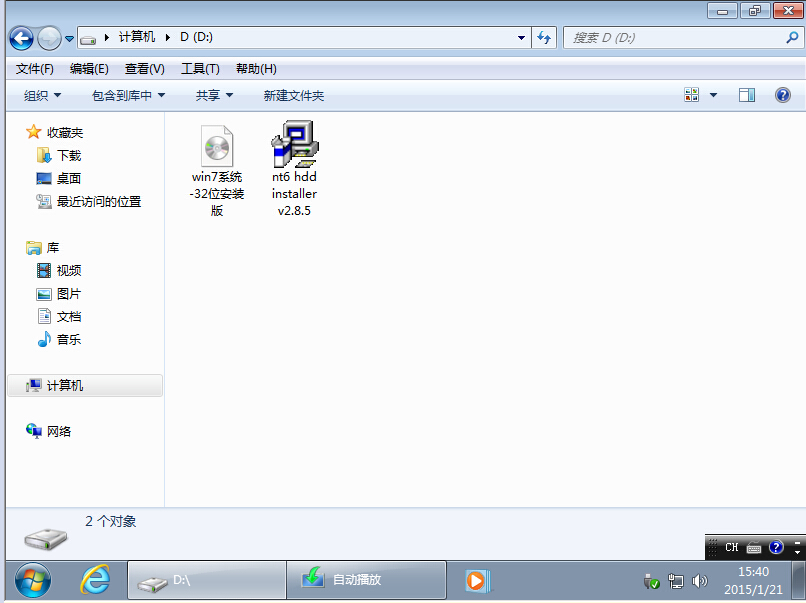
三、将ISO文件解压在当前文件夹,并打开NT6安装器,
四、打开后选择安装模式2出现如下图:

-
五、重启后安装

六、重启后进入NT6安装模式,如下图:
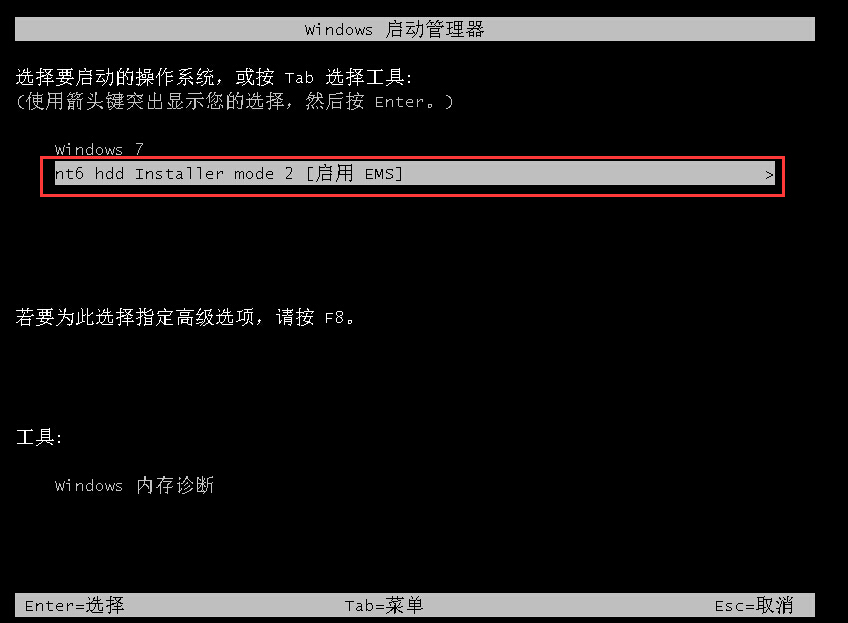
七、进入安装状态,出现如下图点下步

八、同意协议:
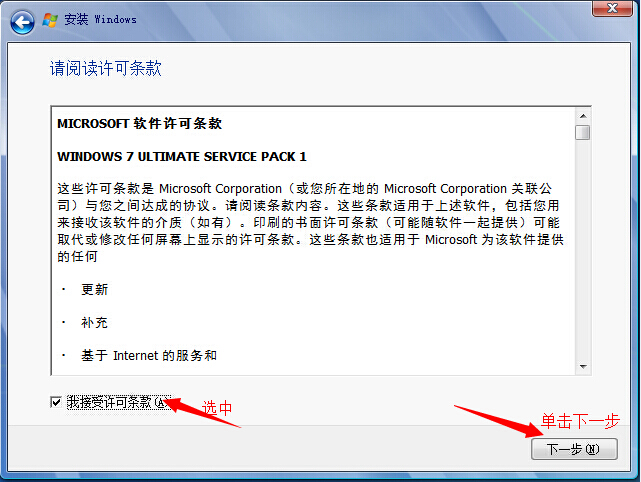
九、选择自定义安装,如下图

十、选择系统安装盘符,出现如下图
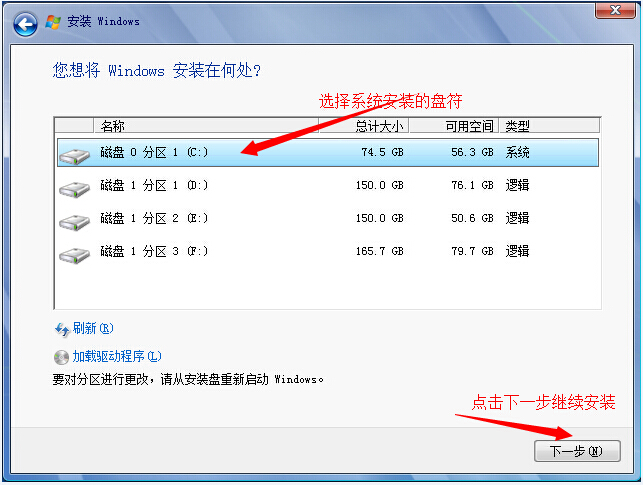
-
十一、盘符分区并备份原系统文件如下图:
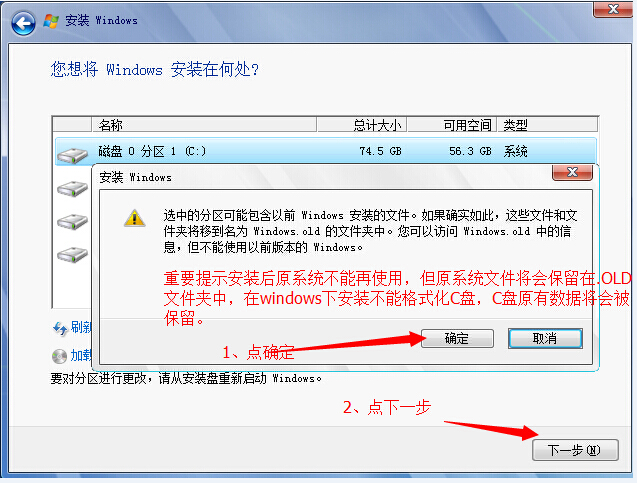
十二、点击下一步,出现如下图:
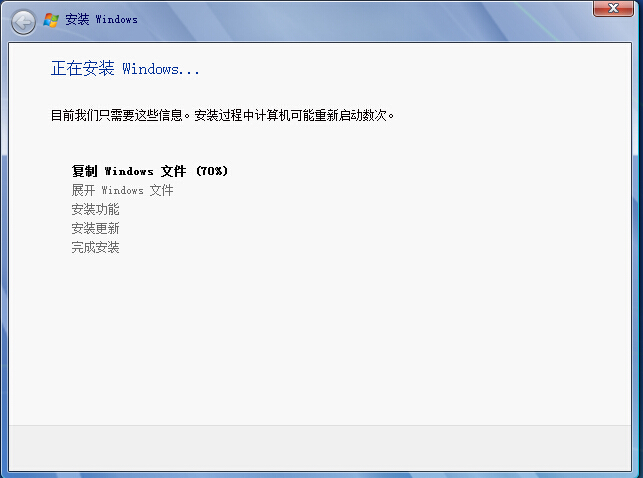
十三、完成后自动重启,重启时选择新装WIN7系统进入如下图:
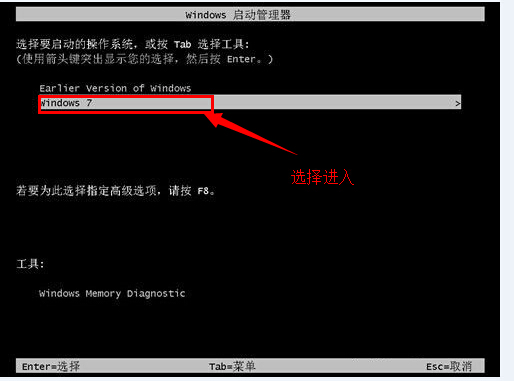
十六、进入后继续安装,直到出现WINDOWS界面,如下图
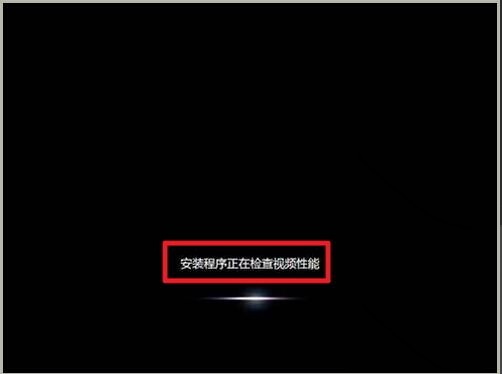

PE安装原版win7系统,土豆PE安装原版win7系统就和大家分享到这,希望对大家有所帮助。
以上土豆PE安装原版win7旗舰版系统内容出自土豆PE,感谢浏览~!
